Điện thoại Android của bạn có nhiều hơn những gì bạn thấy. Ngoài việc điều khiển âm lượng hay bật màn hình, các nút bấm vật lý còn có thể trở thành những phím tắt cực kỳ mạnh mẽ, giúp bạn chụp ảnh nhanh, bỏ qua bài hát, khởi chạy ứng dụng hay thậm chí kích hoạt các tính năng khẩn cấp chỉ với vài thao tác đơn giản. Với vai trò là một chuyên gia công nghệ tại thuthuat360.net, chúng tôi sẽ hướng dẫn bạn tận dụng tối đa những nút bấm này để nâng cao trải nghiệm sử dụng smartphone.
Lưu ý rằng các tính năng và vị trí cài đặt có thể khác nhau tùy thuộc vào phiên bản Android và giao diện tùy chỉnh của nhà sản xuất (ví dụ: One UI của Samsung, MIUI của Xiaomi, ColorOS của OPPO…). Bài viết này chủ yếu dựa trên giao diện Android 15 (One UI 7) của Samsung Galaxy, nhưng đa số các thủ thuật đều có thể áp dụng trên nhiều thiết bị Android khác.
1. Nút nguồn: Hơn cả tắt/mở và khóa màn hình
Nút nguồn là nút bấm vật lý quen thuộc nhất trên mọi chiếc điện thoại Android. Bạn dùng nó để khóa hoặc mở màn hình, nhưng tiềm năng của nó còn lớn hơn nhiều.
- Nhấn giữ nút nguồn: Thay vì tắt máy, hành động này thường kích hoạt trợ lý ảo mặc định của điện thoại bạn, có thể là Gemini (trước đây là Google Assistant), Bixby hoặc một trợ lý khác. Bạn hoàn toàn có thể thay đổi trợ lý ảo được kích hoạt hoặc tắt hẳn tính năng này. Để điều chỉnh, hãy vào Cài đặt > Tính năng nâng cao > Nút cạnh > Nhấn giữ.
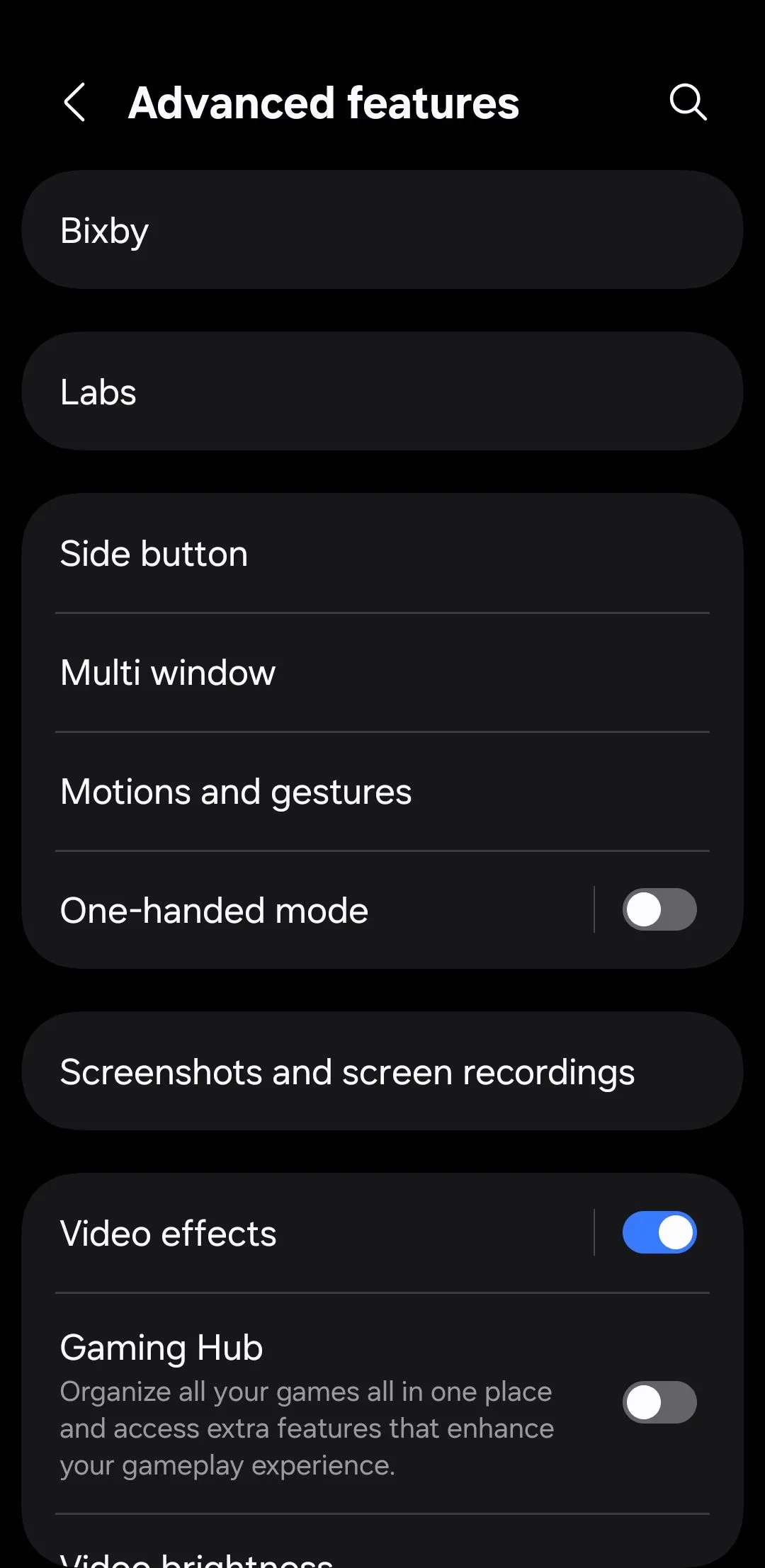 Menu tính năng nâng cao trên điện thoại Android
Menu tính năng nâng cao trên điện thoại Android
- Nhấn giữ đồng thời nút nguồn và nút giảm âm lượng: Thao tác này sẽ hiển thị menu nguồn. Từ đây, bạn có thể tắt nguồn, khởi động lại hoặc khởi động vào Chế độ an toàn (bằng cách nhấn giữ biểu tượng Tắt nguồn).
- Nhấn và thả nhanh đồng thời nút nguồn và nút giảm âm lượng: Đây là phím tắt phổ biến để chụp màn hình điện thoại Android của bạn. Sau khi chụp, bạn sẽ thấy các tùy chọn để xem, chia sẻ hoặc xóa ảnh chụp.
2. Chụp ảnh nhanh thần tốc mọi khoảnh khắc
Camera điện thoại Android của bạn có khả năng chụp những bức ảnh tuyệt đẹp và quay video sắc nét. Tuy nhiên, không phải mọi khoảnh khắc đều chờ đợi bạn mở khóa màn hình, khởi chạy ứng dụng camera và nhấn nút chụp. Đối với những khoảnh khắc chớp nhoáng, các nút bấm vật lý trên điện thoại có thể “cứu nguy” cho bạn.
- Nhấn đúp nút nguồn: Trên hầu hết các thiết bị Android, thao tác này sẽ khởi chạy ứng dụng Camera ngay lập tức. Mặc định, nó thường mở camera sau, nhưng bạn có thể tùy chỉnh để khởi chạy trình quay video, camera trước hoặc thậm chí là chế độ chân dung. Truy cập Cài đặt > Tính năng nâng cao > Nút cạnh > Nhấn đúp, sau đó chạm vào biểu tượng bánh răng cạnh Máy ảnh và chọn tùy chọn mong muốn.
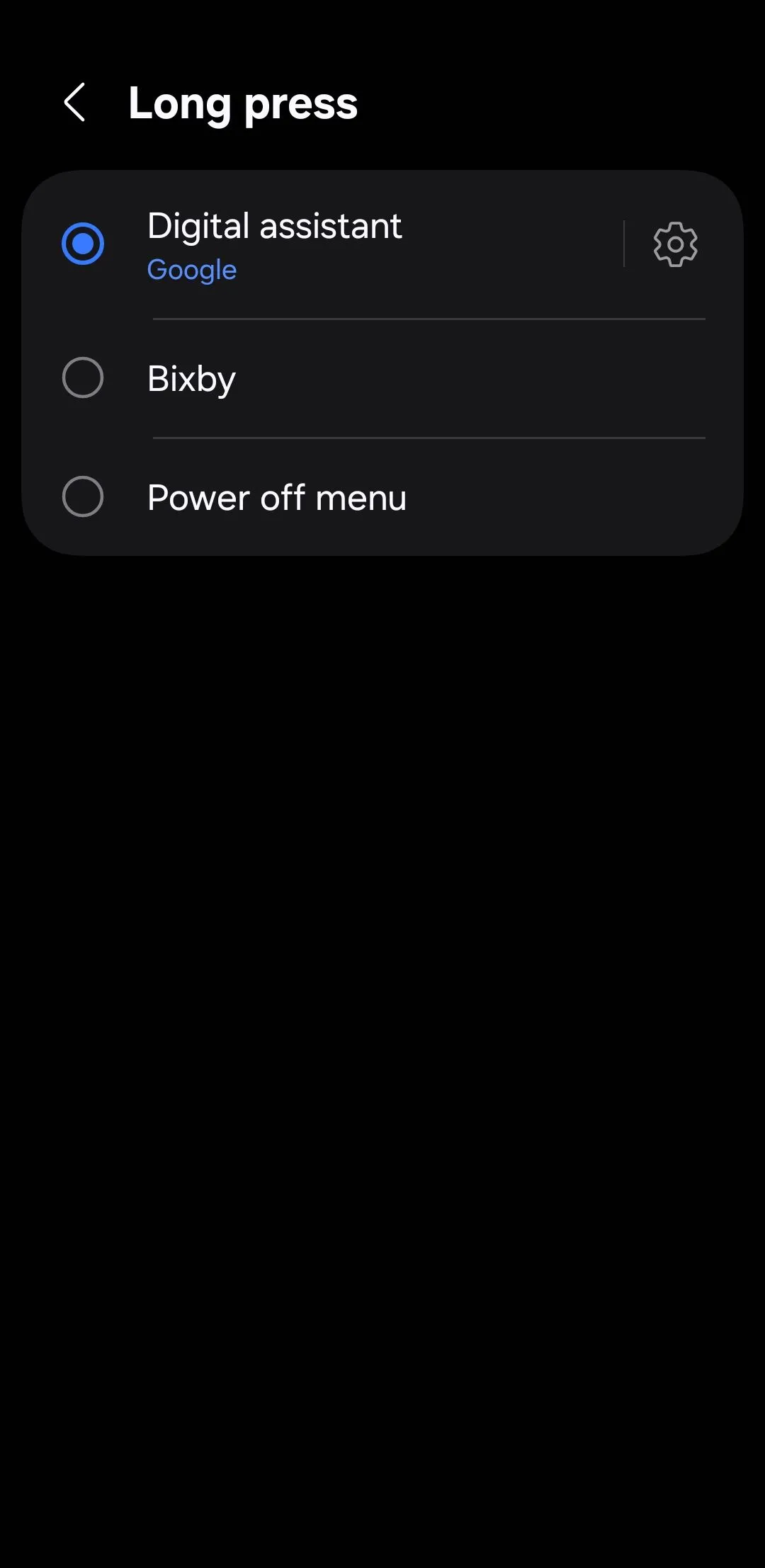 Cài đặt nhấn giữ nút cạnh trên điện thoại Samsung Galaxy
Cài đặt nhấn giữ nút cạnh trên điện thoại Samsung Galaxy
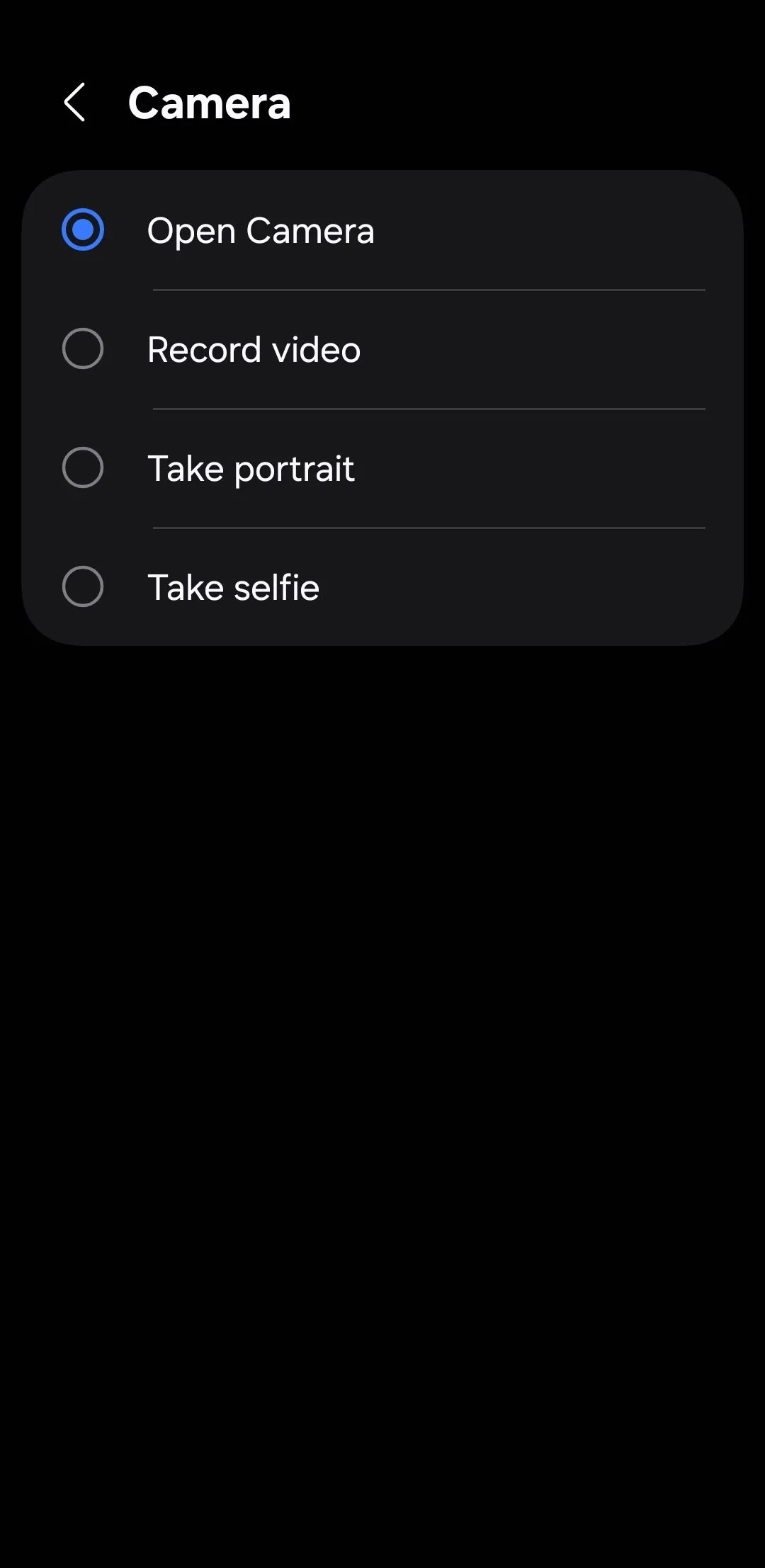 Cài đặt nhấn đúp nút cạnh cho camera trên điện thoại Android
Cài đặt nhấn đúp nút cạnh cho camera trên điện thoại Android
- Sử dụng nút âm lượng làm nút chụp: Một khi ứng dụng camera đã mở, bạn không cần phải chạm vào nút chụp trên màn hình; chỉ cần nhấn bất kỳ nút âm lượng nào để chụp ảnh. Điều này đặc biệt tiện lợi khi bạn cố gắng giữ điện thoại ổn định hoặc chụp nhanh bằng một tay.
- Tùy chỉnh hành động nhấn đúp nút nguồn: Nếu bạn không thường xuyên sử dụng camera, bạn có thể cấu hình phím tắt nhấn đúp nút nguồn cho một tác vụ hữu ích hơn. Các tùy chọn bao gồm bật đèn pin, bắt đầu ghi âm giọng nói, mở kính lúp hoặc khởi chạy ứng dụng yêu thích của bạn.
3. Kích hoạt tính năng khẩn cấp SOS trong chớp mắt
Trong các tình huống khẩn cấp, từng giây đều quý giá. Đó là lý do tại sao điện thoại Android của bạn được tích hợp các tính năng khẩn cấp giúp bạn hành động nhanh chóng khi cần sự giúp đỡ.
Bạn chỉ cần nhấn nút nguồn năm lần liên tiếp một cách nhanh chóng để điện thoại kích hoạt tính năng SOS khẩn cấp. Nếu bạn đang sử dụng điện thoại Samsung, chỉ cần ba lần nhấn nhanh. Thao tác này sẽ ngay lập tức bắt đầu quay số khẩn cấp của địa phương. Nếu bạn đã thiết lập danh bạ khẩn cấp trên điện thoại, nó cũng sẽ gửi tin nhắn kèm vị trí thời gian thực của bạn đến họ.
Nếu bạn lo lắng về việc vô tình kích hoạt cuộc gọi khẩn cấp, bạn có thể điều chỉnh bộ đếm thời gian mà điện thoại sử dụng trước khi quay số. Hãy vào Cài đặt > An toàn & khẩn cấp > SOS khẩn cấp và tăng bộ đếm thời gian lên mức bạn cảm thấy phù hợp.
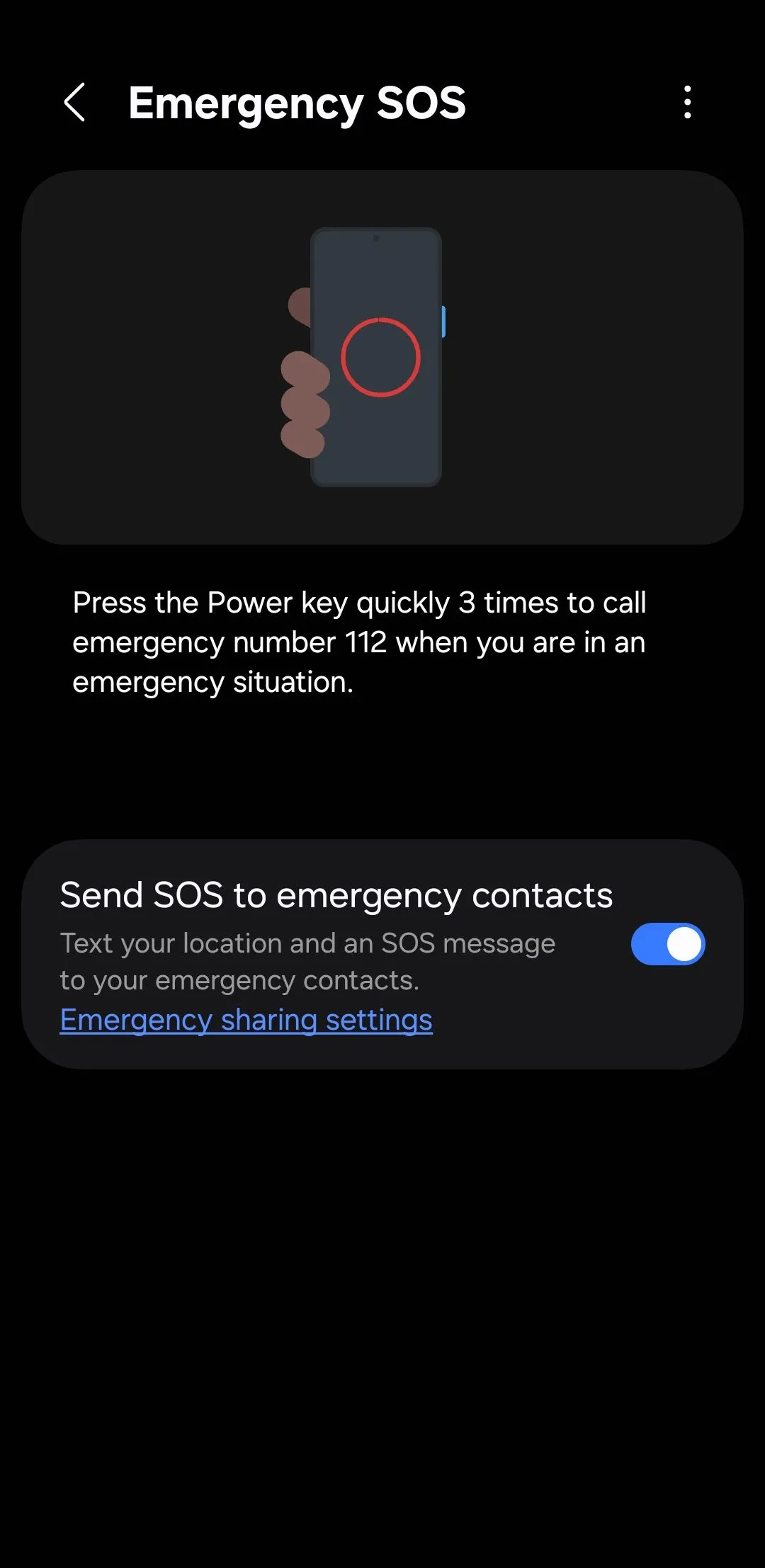 Màn hình cài đặt tính năng SOS khẩn cấp trên điện thoại Android
Màn hình cài đặt tính năng SOS khẩn cấp trên điện thoại Android
4. Quản lý cuộc gọi dễ dàng qua nút bấm
Trả lời hay từ chối cuộc gọi thường khá đơn giản, nhưng điều gì sẽ xảy ra khi tay bạn bẩn, ướt hoặc đang đeo găng tay? Tất nhiên, nếu bạn đang đeo tai nghe hỗ trợ điều khiển cuộc gọi, vấn đề đã được giải quyết. Nhưng nếu không, các nút bấm vật lý trên điện thoại có thể xử lý cuộc gọi dễ dàng không kém.
- Tắt chuông cuộc gọi đến: Khi có cuộc gọi đến, nhấn bất kỳ nút âm lượng nào để tắt chuông ngay lập tức. Đây là một cách nhanh chóng để tắt tiếng cuộc gọi đến, ngay cả khi điện thoại vẫn còn trong túi của bạn.
- Trả lời và kết thúc cuộc gọi bằng nút vật lý: Tính năng trả lời và kết thúc cuộc gọi bằng nút bấm thường không được bật mặc định, nhưng rất dễ thiết lập. Hãy vào Cài đặt > Hỗ trợ tiếp cận > Tương tác và khéo léo > Trả lời và kết thúc cuộc gọi. Sau đó, bật tùy chọn Nhấn phím Tăng âm lượng để trả lời cuộc gọi và Nhấn phím Nguồn để kết thúc cuộc gọi.
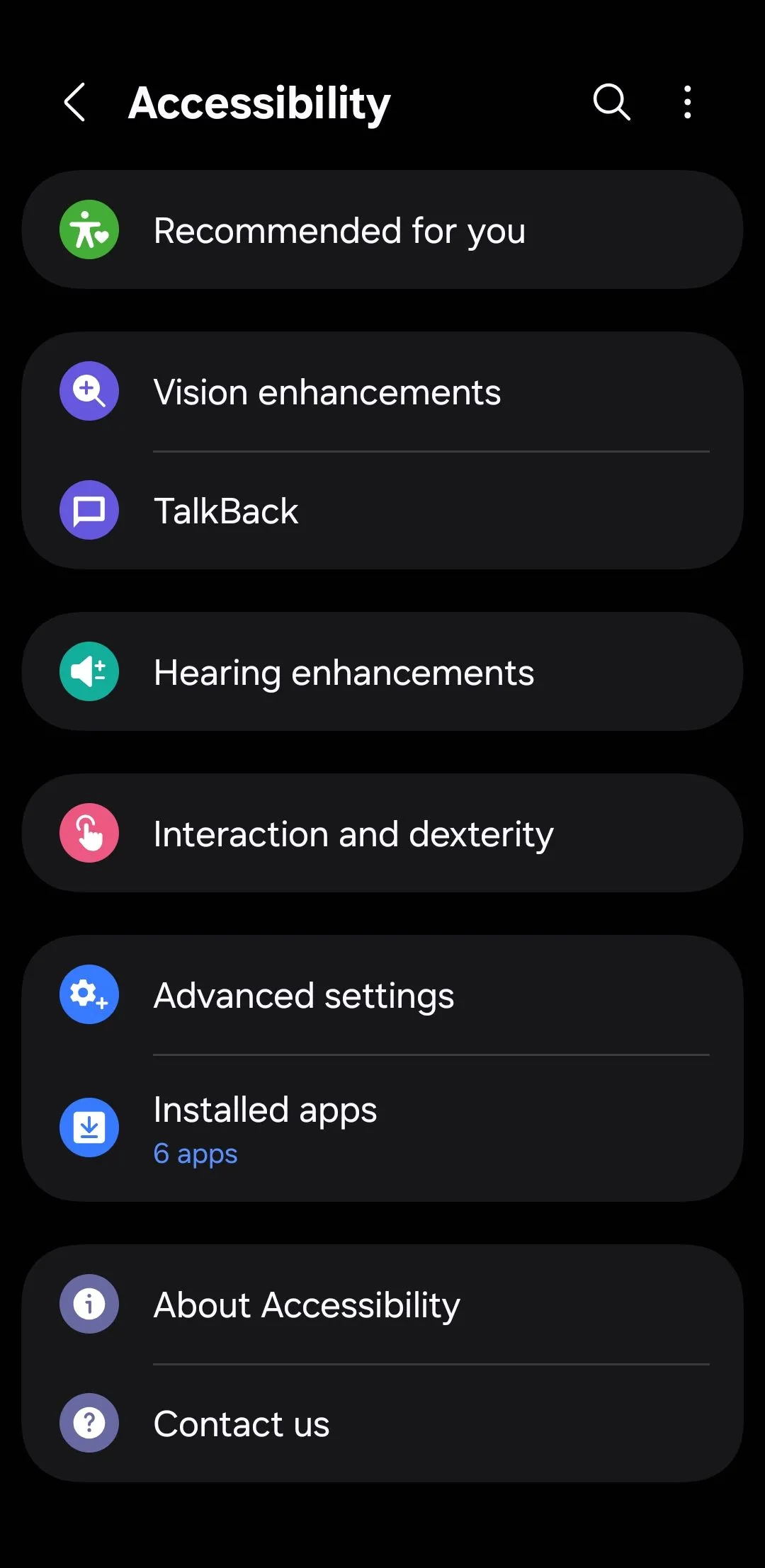 Menu cài đặt hỗ trợ tiếp cận trên điện thoại Android
Menu cài đặt hỗ trợ tiếp cận trên điện thoại Android
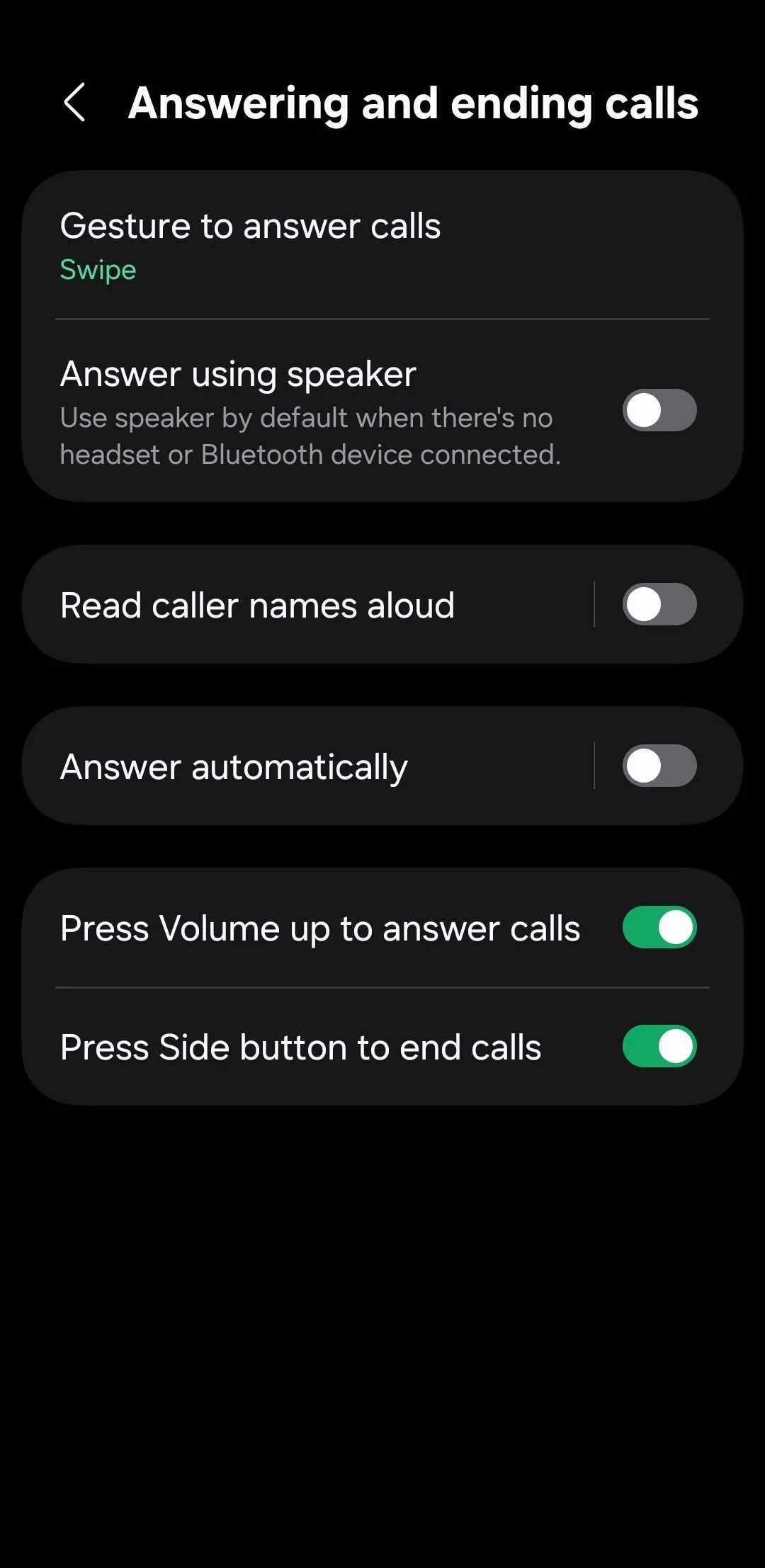 Cài đặt trả lời và kết thúc cuộc gọi bằng nút vật lý trên điện thoại Android
Cài đặt trả lời và kết thúc cuộc gọi bằng nút vật lý trên điện thoại Android
Vậy là xong; các cuộc gọi của bạn giờ đây có thể được quản lý chỉ bằng một lần nhấn nút. Hãy cẩn thận để không vô tình cúp máy khi bạn chỉ định tắt màn hình!
5. Mở khóa phím tắt trợ năng ẩn hữu ích
Điện thoại Android được trang bị nhiều tính năng trợ năng hữu ích cho mọi người. Ví dụ, công cụ Phóng đại (Magnification) biến camera của bạn thành một kính lúp, trong khi Giảm tối đa độ sáng (Extra dim) giúp giảm độ sáng màn hình xuống thấp hơn mức tối thiểu thông thường. Bạn cũng có thể sử dụng Phụ đề trực tiếp (Live Caption), tự động thêm phụ đề vào video để bạn có thể xem video trong môi trường ồn ào hoặc khi cần giữ âm lượng nhỏ.
Và may mắn thay, bạn không cần phải lục tung menu cài đặt mỗi khi muốn sử dụng các tính năng này. Bạn có thể biến các nút bấm vật lý của điện thoại thành các phím tắt truy cập nhanh.
Đi tới Cài đặt > Hỗ trợ tiếp cận > Cài đặt nâng cao, sau đó chạm vào Nút cạnh và Tăng âm lượng hoặc Nút tăng và giảm âm lượng. Từ đó, bạn có thể thiết lập tính năng trợ năng yêu thích của mình để khởi chạy chỉ bằng cách nhấn tổ hợp phím.
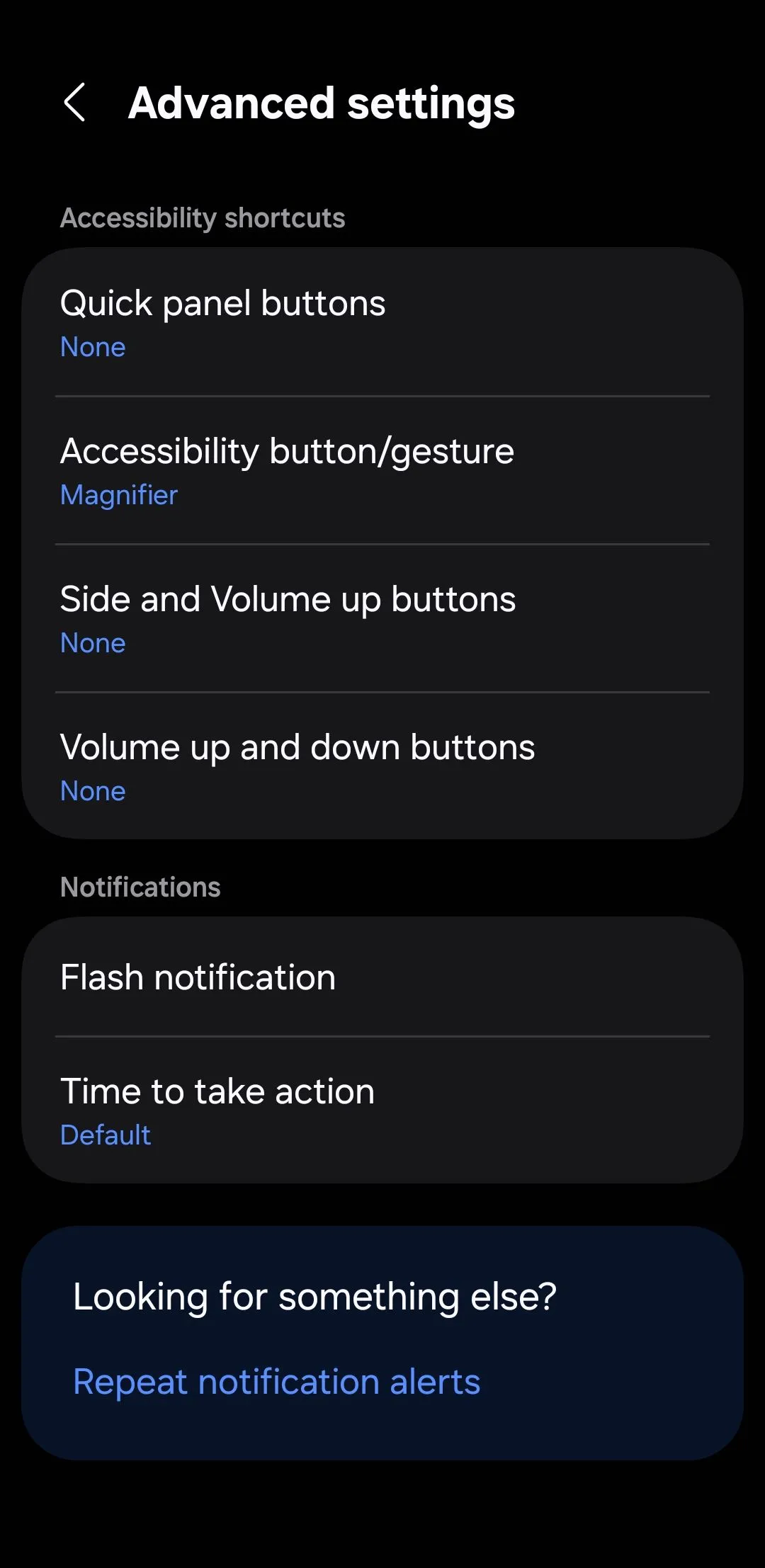 Cài đặt phím tắt trợ năng nâng cao trên điện thoại Android
Cài đặt phím tắt trợ năng nâng cao trên điện thoại Android
6. Điều khiển nhạc chuyên nghiệp không cần mở khóa màn hình
Không cần phải mở khóa điện thoại để bỏ qua bài hát khi nghe nhạc hoặc podcast; bạn có thể thực hiện điều đó bằng cách nhấn giữ các nút âm lượng của điện thoại. Mặc định, Android không cho phép bạn bỏ qua bài hát bằng phím âm lượng, nhưng điều này rất dễ thay đổi với một ứng dụng.
- Đối với điện thoại Samsung Galaxy: Hãy tải ứng dụng Sound Assistant từ Galaxy Store. Sau khi thiết lập, bật tùy chọn Điều khiển nhạc bằng phím âm lượng. Sau đó, bạn có thể chọn xem giữ nút tăng âm lượng sẽ bỏ qua bài tiếp theo hay bài trước đó, và làm tương tự với nút giảm âm lượng.
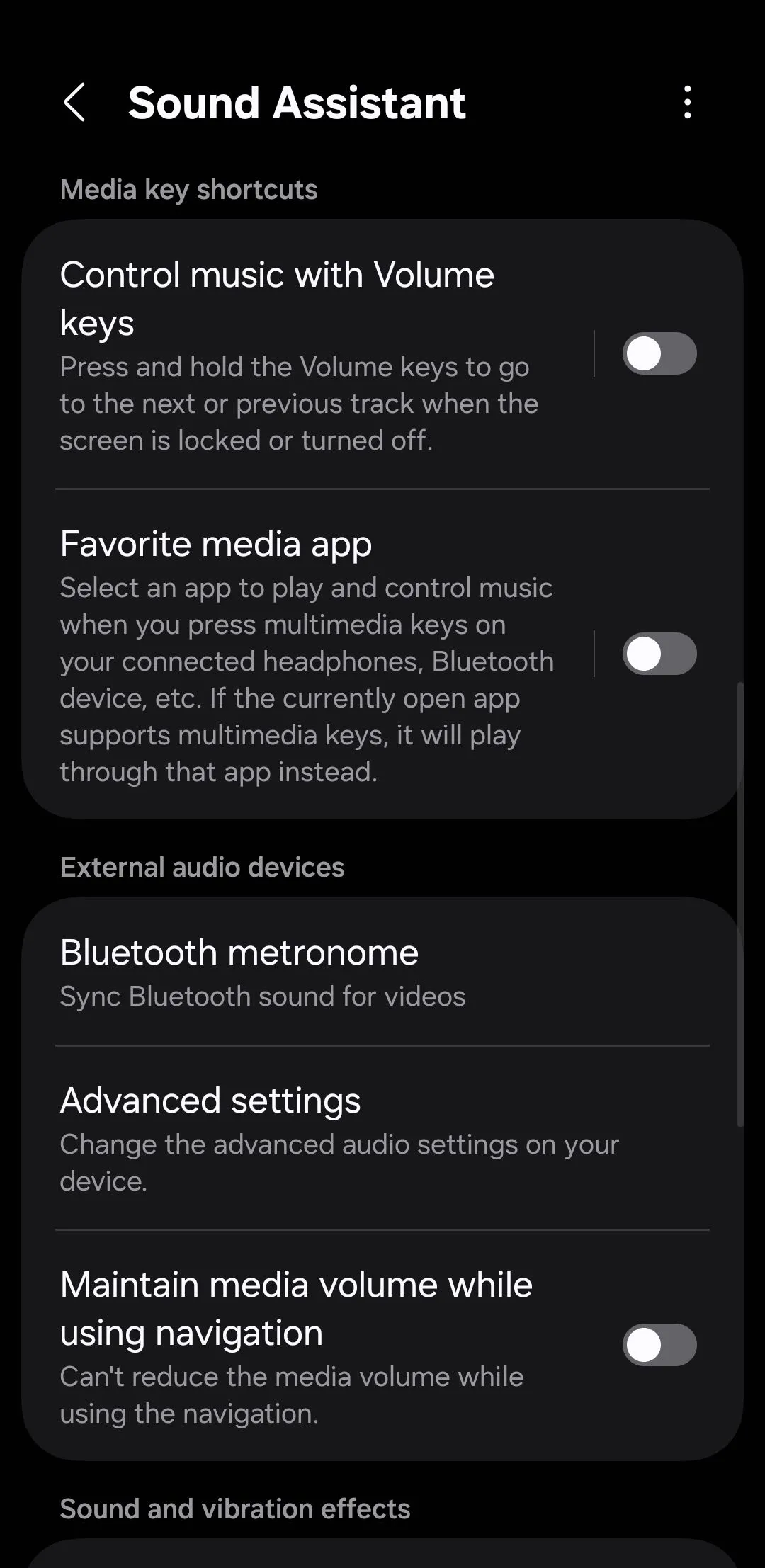 Ứng dụng Sound Assistant trên điện thoại Samsung
Ứng dụng Sound Assistant trên điện thoại Samsung
- Đối với các điện thoại Android khác: Hãy tải ứng dụng Volumee từ Play Store. Sau khi cài đặt, cấp cho nó các quyền cần thiết. Sau đó, bạn có thể nhấn giữ các nút âm lượng để bỏ qua bài hát mà không cần mở khóa màn hình. Ứng dụng cũng cho phép bạn tinh chỉnh thời gian nhấn cần thiết và liệu bạn có muốn phản hồi rung khi bài hát được bỏ qua hay không.
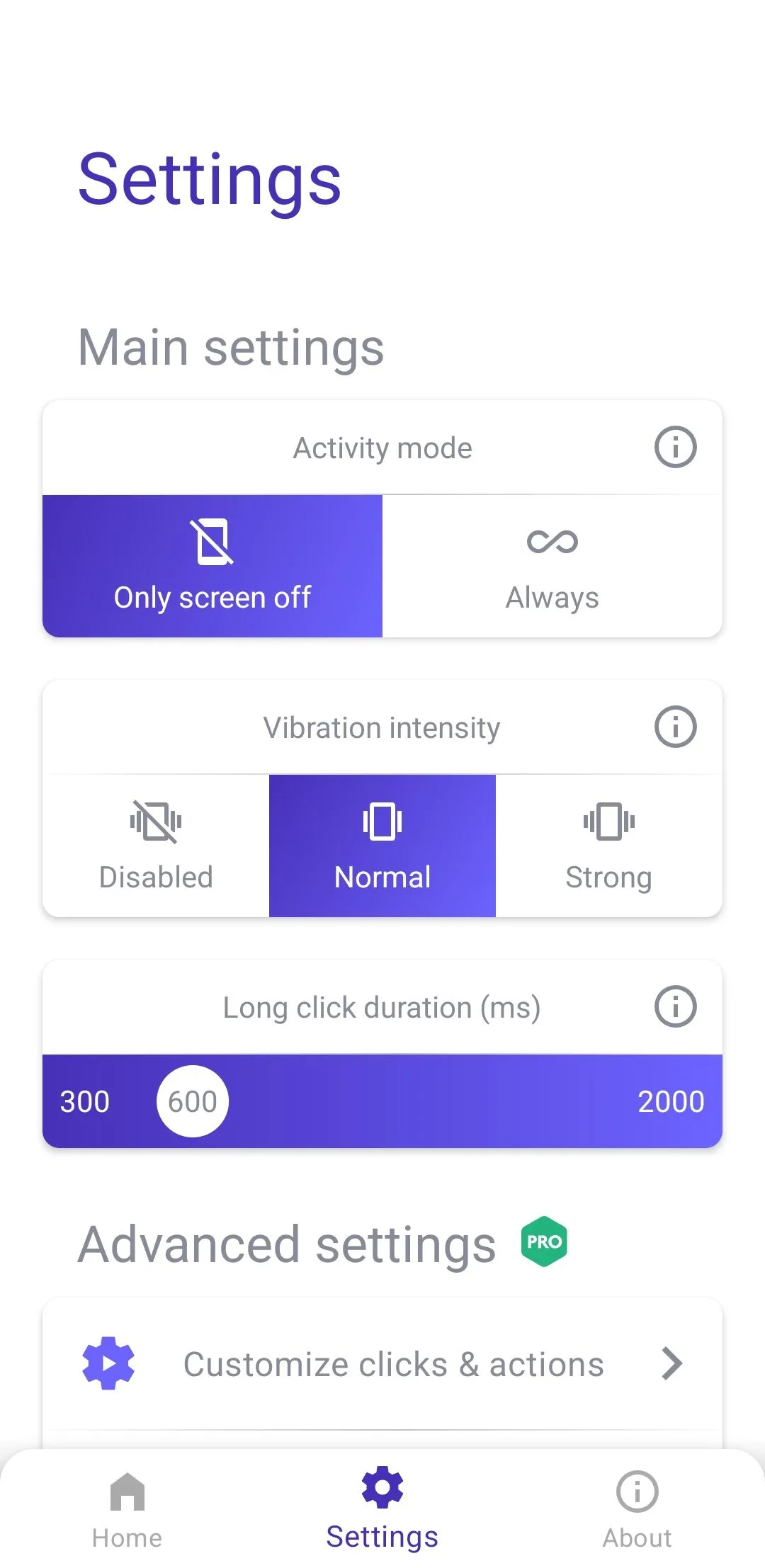 Ứng dụng Volumee trên điện thoại Android
Ứng dụng Volumee trên điện thoại Android
Tải xuống: Sound Assistant (Miễn phí)
Tải xuống: Volumee (Miễn phí, có tùy chọn mua trong ứng dụng)
7. Tùy biến mọi nút bấm theo ý muốn với ứng dụng chuyên dụng
Nếu một số phím tắt nút bấm được đề cập ở trên không có sẵn trên điện thoại của bạn, hoặc nếu bạn muốn kiểm soát hoàn toàn những gì các nút của bạn có thể làm, hãy tải ứng dụng Button Mapper từ Play Store.
Sau khi thiết lập, Button Mapper cho phép bạn gán các hành động tùy chỉnh cho hầu hết mọi nút trên thiết bị của mình. Điều đó bao gồm nút tăng âm lượng, giảm âm lượng và thậm chí cả nút trên tai nghe của bạn. Bạn có thể thiết lập các hành động khác nhau cho một lần nhấn, nhấn đúp và nhấn giữ.
Để bắt đầu, mở ứng dụng và chạm vào nút bạn muốn tùy chỉnh. Tiếp theo, chọn loại nhấn—một lần, hai lần hoặc nhấn giữ—và sau đó gán hành động.
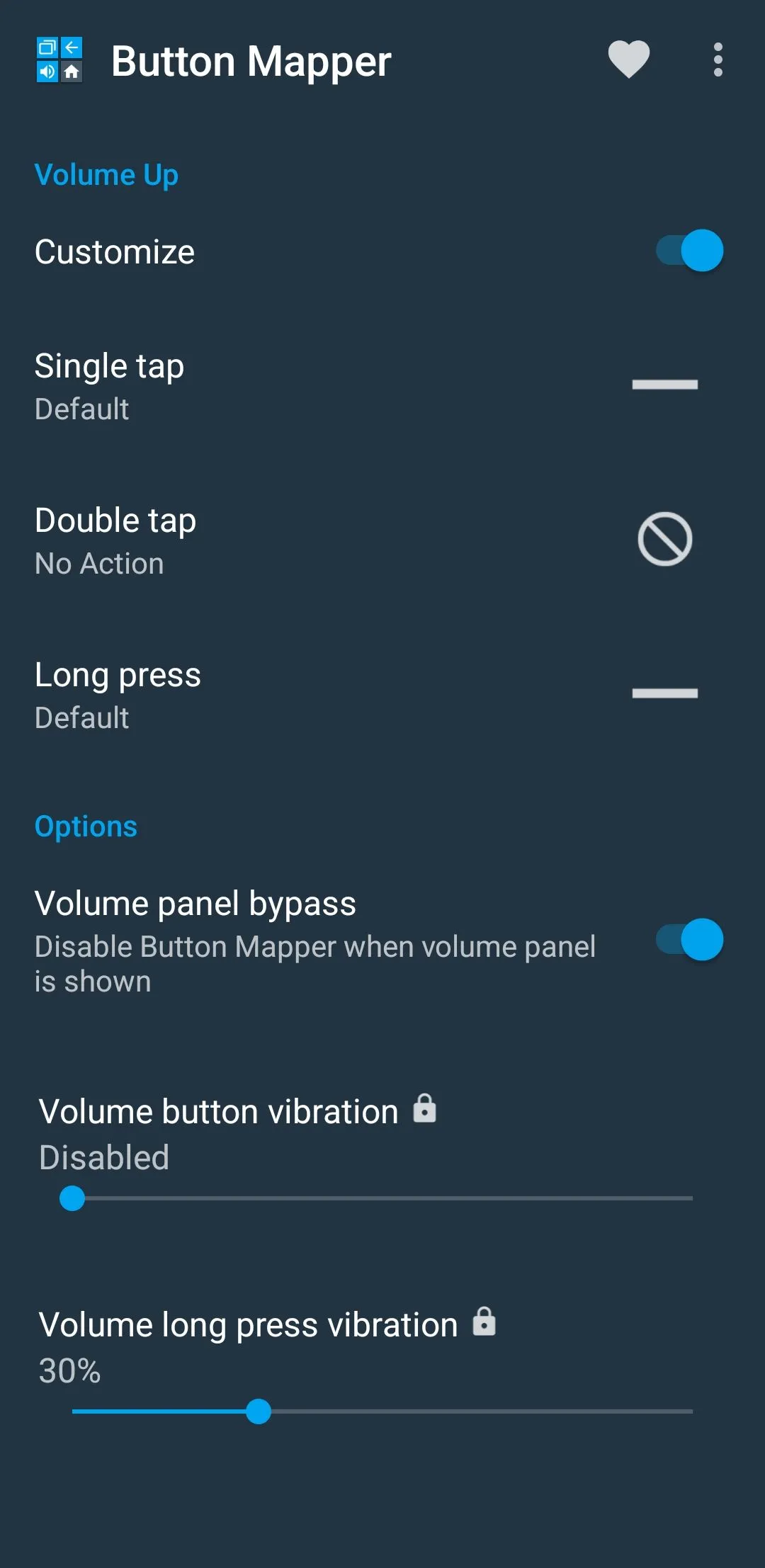 Menu tùy chỉnh của ứng dụng Button Mapper trên điện thoại Android
Menu tùy chỉnh của ứng dụng Button Mapper trên điện thoại Android
Bạn có thể cài đặt một nút để mở các ứng dụng gần đây, khởi chạy ứng dụng yêu thích của bạn, gọi một liên hệ cụ thể, bật chế độ Không làm phiền, hoặc thậm chí nhảy thẳng vào một cuộc trò chuyện WhatsApp. Có rất nhiều tùy chọn để khám phá, vì vậy tất cả phụ thuộc vào sự sáng tạo của bạn.
Tải xuống: Button Mapper (Miễn phí, có tùy chọn mua trong ứng dụng)
Các nút bấm trên điện thoại Android của bạn tuy ít về số lượng nhưng lại đa dạng về công dụng. Với các cài đặt và ứng dụng phù hợp, những điều khiển nhỏ bé này có thể biến thành các phím tắt mạnh mẽ để chụp ảnh, khởi chạy ứng dụng hoặc kích hoạt các công cụ trợ năng yêu thích của bạn.
Tất nhiên, bạn sẽ không thể sử dụng mọi thủ thuật cùng một lúc, vì vậy hãy đảm bảo chọn những tính năng quan trọng nhất và phù hợp nhất với nhu cầu sử dụng của bạn. Hãy thử ngay những thủ thuật này để nâng tầm trải nghiệm với chiếc điện thoại Android của mình.
Bạn đã khám phá được thủ thuật nào thú vị với nút bấm vật lý trên Android chưa? Hãy chia sẻ mẹo yêu thích của bạn và những tiện ích mà chúng mang lại trong phần bình luận bên dưới nhé! Đừng quên ghé thăm Thuthuat360.net thường xuyên để cập nhật thêm nhiều thủ thuật công nghệ hữu ích khác.


